Oprettelse af PDF'er er ikke det nemmeste job. Formatet kan være let at se, men det er ofte kompliceret at oprette filer i det. At skulle installere yderligere apps for at udføre enkle redigeringer er en unødvendig del af behandlingen af disse filer. Hvis du har brug for at udpakke en enkelt side fra en PDF, kan du installere en gratis PDF-editor, eller du kan bruge din browser.
De fleste browsere giver dig mulighed for at udskrive en webside eller en hvilken som helst anden fil, de kan åbne til en PDF. Chrome har bestemt denne funktion, og du kan bruge den til at udpakke en enkelt side fra en PDF.
Uddrag en enkelt side fra PDF-filer
Åbn den PDF, som du vil udpakke en side frai Chrome. Klik på udskrivningsikonet i linjen øverst. I dialogboksen Udskriv kan du vælge, hvordan dokumentet skal udskrives. En af de indstillinger, du kan tilpasse, er hvilken side der udskrives. Åbn rullemenuen med sider og vælg 'Tilpasset'. Indtast nummeret for den side, du vil udtrække.

Når du har valgt den side, du vil udtrække,åbn rullemenuen med printervalg og vælg indstillingen 'Gem som PDF'. Klik på Udskriv, og vælg, hvor du vil gemme filen. Du kan give det et andet navn, hvis du vil.
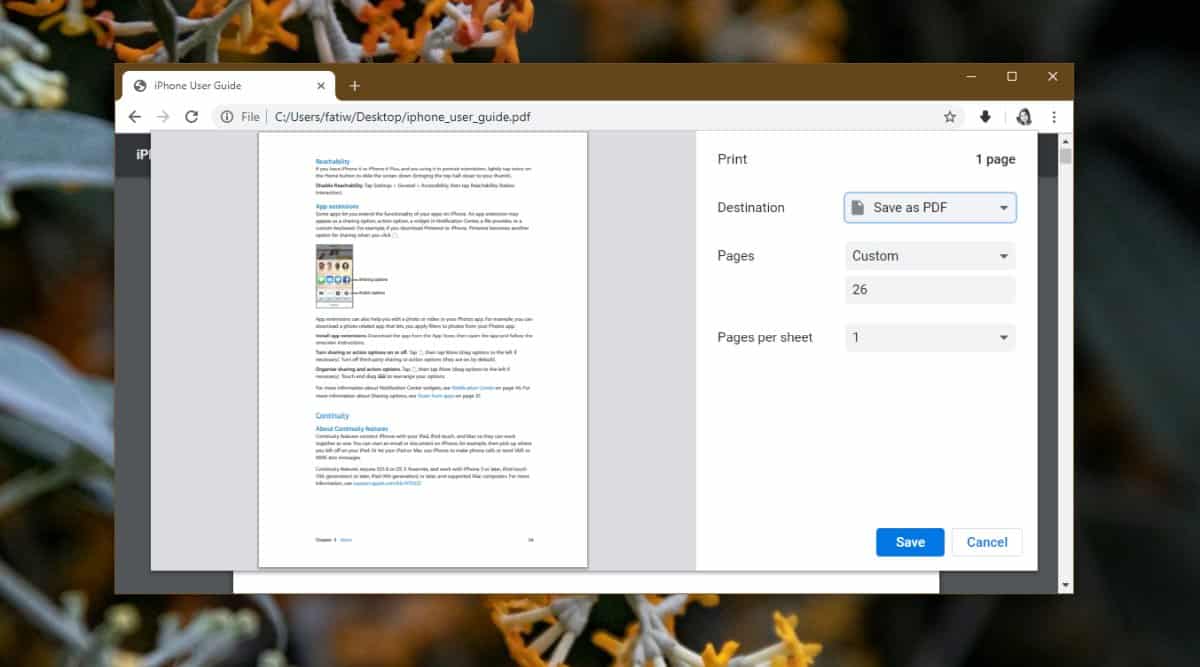
Når du åbner filen, vil den kun have den side, du valgte i udskrivningsdialogboksen.
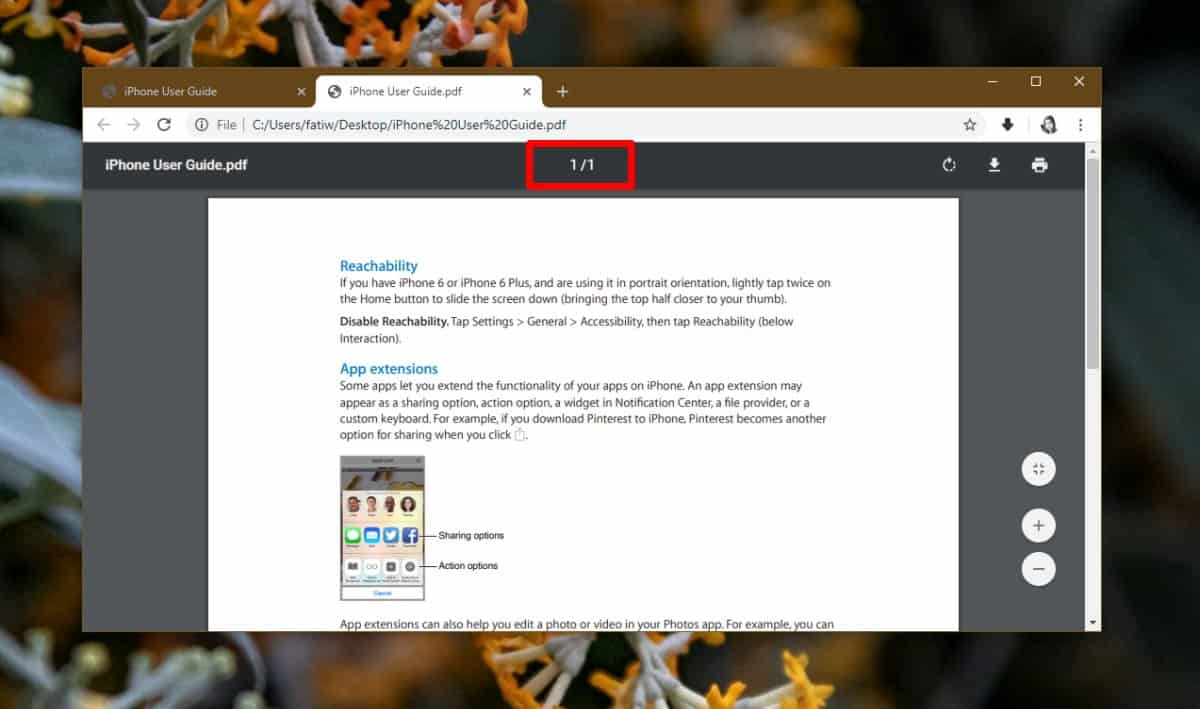
Denne samme mulighed fungerer mest modernebrowsere. Både Firefox og Edge har det. Du bliver nødt til at grave lidt rundt i kontrolelementerne, eller du kan altid trykke på Ctrl + P-tastaturgenvejen for at få vist udskrivningsdialogen.
De fleste operativsystemer har en slags app derkan åbne PDF-filer, og du kan også bruge den app til den samme ende. På Windows 10 har du Edge og på macOS, du har preview-appen. Begge bruger den udskrivningsdialog / indstillinger, de understøtter, og muligheden for selektiv udskrivning af en enkelt side er grundlæggende for udskrivningsdialogen.
Det samme trick kan bruges til at udtrække en serieaf sider fra en PDF, f.eks. kan du udtrække sider 10-20 ved at indtaste dem i indstillingen Sider. Du kan også udpakke udvalgte sider, der ikke er inden for rækkevidde, ved at adskille dem med et komma. For eksempel kan du indtaste 6,12,24 i indstillingen sider for at udtrække disse tre sider i en PDF-fil.












Kommentarer